
Niektórzy użytkownicy iPhone'a mogą zauważyć, że próba przeciągnięcia dzwonka lub dźwięku tekstowego na swoje urządzenie za pomocą iTunes, aplikacji Muzyka lub Findera kończy się niepowodzeniem. Podłączasz iPhone'a (lub iPada) do komputera Mac lub Windows PC, otwierasz iTunes, Music lub Finder, wybierasz urządzenie zgodnie z wymaganiami, ale podczas próby ręcznego przeciągnięcia i upuszczenia dzwonka do iTunes, aby skopiować go na iPhone'a, nic się nie dzieje .
Jeśli napotkasz ten frustrujący problem, nie przejmuj się, ponieważ istnieje sposób na łatwe skopiowanie dzwonków do iPhone'a za pomocą iTunes, Muzyki lub Findera, po prostu nie wymaga to przeciągania i upuszczania.
Jak skopiować dzwonek do iPhone'a za pomocą iTunes / Muzyki / Findera
Podstawa tego jest dość prosta; zamiast polegać na przeciąganiu i upuszczaniu, aby skopiować dzwonek do iTunes, Muzyki (lub Findera*), użyj zamiast tego kopiowania i wklejania. Używamy tutaj Maca, ale ta sama koncepcja dotyczy iTunes w systemie Windows.
- Podłącz iPhone'a do komputera jak zwykle przez USB i uruchom iTunes, Music lub Finder, wybierając iPhone'a w razie potrzeby
- Zlokalizuj i wybierz plik dzwonka w systemie plików (Mac lub Windows), powinien on mieć rozszerzenie .m4r, a następnie wybierz opcję „Kopiuj” (klawisz Command+C, kliknięcie prawym przyciskiem myszy lub przejście do menu Edytuj i wybierając Kopiuj)
- Teraz wróć do iTunes, Muzyki lub Findera i w sekcji „Na moim urządzeniu” wybierz „Dźwięki”
- Teraz użyj „Wklej” bezpośrednio w sekcji Dźwięki, naciskając Command+V, klikając prawym przyciskiem myszy lub menu Edycja i wybierając Wklej)
- Dzwonek powinien pojawić się w sekcji „Dźwięki”
- Wybierz „Zastosuj”, a Twój dzwonek będzie teraz synchronizowany i kopiowany do iPhone'a zgodnie z oczekiwaniami
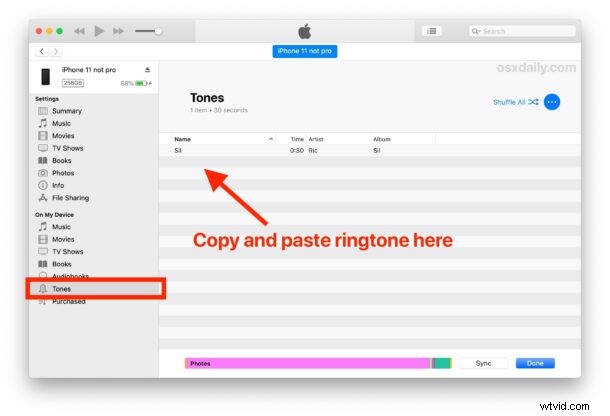
Jak wspomniano wcześniej, używamy komputera Mac, ale jeśli używasz systemu Windows, po prostu znajdź plik dzwonka .m4r w Eksploratorze Windows i użyj klawiszy Control+C i Control+V zamiast Command+C i Command+ V jak na Macu.
Dzwonek zostanie zsynchronizowany i będziesz mógł go używać tak, jak zwykle na iPhonie. Możesz użyć go jako ogólnego dzwonka, przypisać dzwonek do konkretnego kontaktu lub osoby, użyć go jako dźwięku tekstowego lub cokolwiek innego, co chcesz z nim zrobić.
Nie jest do końca jasne, dlaczego lub kiedy przeciąganie i upuszczanie przestało działać z kopiowaniem dzwonków na iPhone'a, może to być coś specyficznego dla najnowszych wersji iTunes, Muzyki i Findera, a nawet może to być błąd. Niezależnie od tego jest to obejście i rzeczywiście działa dobrze, aby przesłać dzwonki na urządzenie.
Pamiętaj, że to tylko jeden z wielu sposobów na uzyskanie dzwonków na iPhonie. Możesz je kupić w iTunes Store, możesz ustawić utwory jako dzwonki za pomocą GarageBand na iPhonie, a nawet utworzyć własny dzwonek bezpośrednio na iPhonie za pomocą GarageBand.
A co z kopiowaniem dzwonków na iPhone'a z komputera Mac za pomocą Monterey, Big Sur lub Cataliny?
* W przypadku komputerów Mac z systemem MacOS Monterey, Big Sur lub Catalina Finder obsługuje zarządzanie iPhonem, a także synchronizację i kopiowanie dzwonków i tym podobnych. Możesz także użyć aplikacji Muzyka w najnowszych wersjach systemu macOS, aby skopiować dzwonki na iPhone'a. Wydaje się, że niektórzy użytkownicy mają problemy z metodą kopiowania i wklejania w Muzyce i Finderze, ale na szczęście metoda przeciągania i upuszczania nadal tam działa.
W przypadku tych komputerów Mac wystarczy podłączyć iPhone'a do komputera Mac, a następnie wybrać go w Finderze lub Muzyce, a następnie przeciągnąć i upuścić plik m4r do okna synchronizacji, aby skopiować dzwonek.
To tak, jak kiedyś zachowywał się iTunes, ale ten konkretny artykuł koncentruje się na kopiowaniu dzwonków za pomocą iTunes na urządzenia, które nadal używają iTunes.
Czy udało Ci się skopiować i przenieść plik dzwonka m4r na iPhone'a za pomocą tej metody kopiowania i wklejania? Znalazłeś inne rozwiązanie? Podziel się z nami swoim doświadczeniem w komentarzach poniżej!
